点击上方“测试开发技术”,选择“置顶公众号”
第一时间获取测试技术干货!

阅读全文需7分钟,工具很实用。
1. 前言
对于Git项目开发,有一些可视化的工具,如gitk,giggle等,来查看项目的开发历史。但对于大型的项目,这些简单的可视化工具远远不足以了解项目完整的开发历史,一些定量的统计数据(如每日提交量,行数等)更能反映项目的开发进程和活跃性。今天给大家推荐的这款工具:GitStats,它能生成如下的一些统计数据,并且可以图表形式进行展示对比。
2. 进一步了解Gitstats
进一步来讲,Gitstats它是一个git仓库分析软件,它可以检查仓库并生成历史数据的统计信息。可以帮助你查看git仓库的提交状态,根据不同维度分析计算,并自动生成数据图表。
官网介绍:http://gitstats.sourceforge.net/
当前GitStats所生成统计信息常用分为如下几类:
常规的统计:文件总数,行数,提交量,作者数。
活跃性:每天中每小时的、每周中每天的、每周中每小时的、每年中每月的、每年的提交量。
作者数:列举所有的作者(提交数,第一次提交日期,最近一次的提交日期),并按月和年来划分。
文件数:按日期划分,按扩展名名划分。
行数:按日期划分。
3. 命令行安装
安装使用非常简单,如果是ubuntu,直接apt-get 即可,下面介绍几款不同操作系统下的安装方式。
Ubuntu:
apt-get install gitstatsCentOS:
yum install gitstatsMac:
brew install --HEAD homebrew/head-only/gitstats如果是Mac,那还得装个gnuPlot,GitStats在Windows下使用时需要安装有Python、Git,Gnuplot。
Python:GitStats本身就是一个python脚本,windows下我们需要用python命令来运行GitStats。
Git:这个不用解释也知道是必须的。
Gnuplot:Gnuplot一个命令行的交互式绘图工具。
4. 源码安装及使用
打开gitbash或者其他git客户端,输入如下命令:
git clone git://github.com/hoxu/gitstats.git下载完成后,进入gitstats目录,将gitstats拷贝为gitstats.py文件
$ cp gitstats gitstats.py然后执行统计命令
python gitstats.py ../xxx_pro/ ./test../xxx_pro/ 为工程所在目录。
./test 为结果文件目录。
完成后,进入test目录,双击index.html文件查看统计结果。
5. 具体实操
为了便于读者能直观感受到,下面通过具体实操,带大家来领略gitstats的作用,以Requests项目为例。
1、下载克隆Requests源码到本地。
git clone https://github.com/psf/requests.git2、进入到gitstats目录,并将gitstats拷贝为gitstats.py文件,参考上述第4小节介绍。
cp gitstats gitstats.py3、查看gitstats目录结构:
➜ gitstats git:(master) ✗ tree -L 1.├── Makefile├── arrow-down.gif├── arrow-none.gif├── arrow-up.gif├── doc├── gitstats├── gitstats.css├── gitstats.py├── sortable.js└── test2 directories, 8 files
4、执行统计命令:
python gitstats.py ../requests ./test5、统计执行结束后,在本地生成了test结果目录,目录生成的文件结构如下所示。
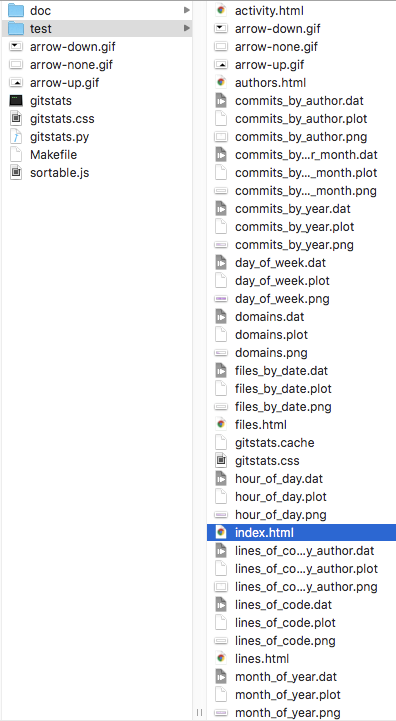
打开index.html报告,如下图所示。首先,在gitstats上提供了全局的统计数据报告,包括:
报告产生时间及产生所花费的时间:如花费了11秒
报告所覆盖的时间:如2011年02月14日至2019年11月23日
年龄:该repo的年纪,如“3206天,其中1400天是活跃天.”
文件数及代码:如:101个文件,2万5千行代码。
作者数:如645,每个作者平均提交次数9.2次。
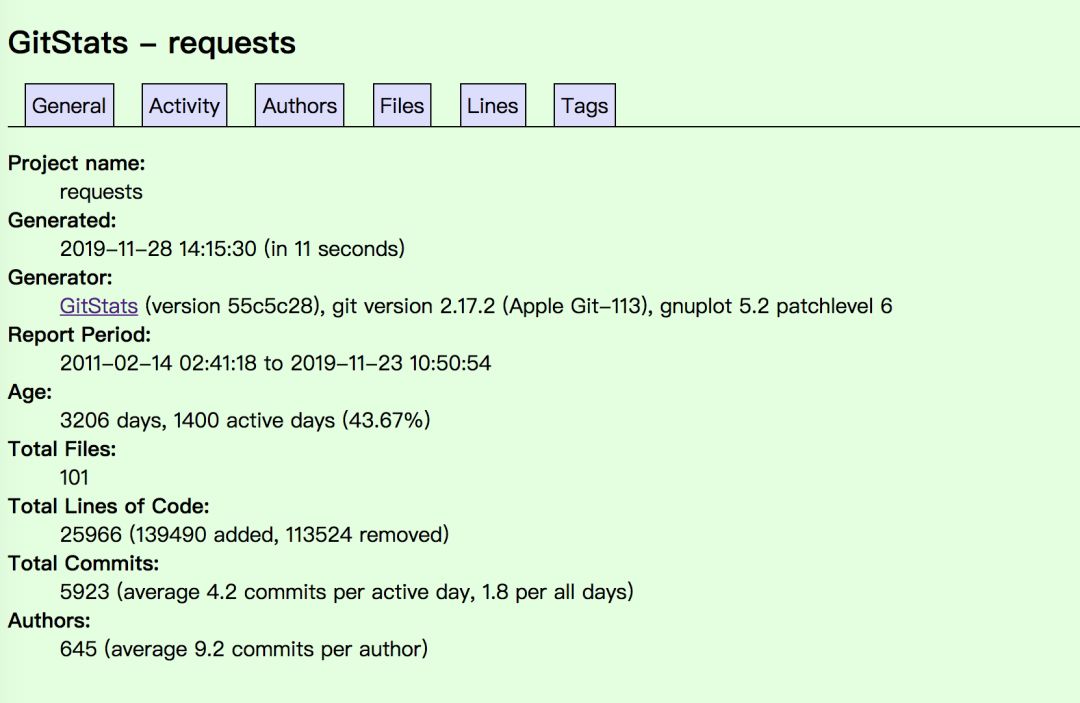
除此之外,还包括了:
1. 时间维度的效率分析:每天中每小时的、每周中每天的、每周中每小时的、每年中每月的、每年的提交量。
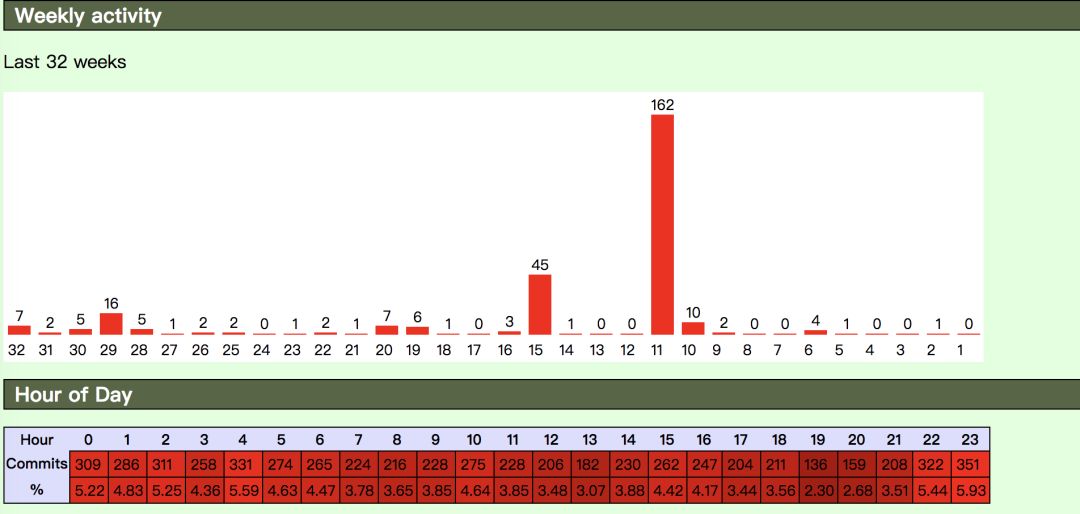
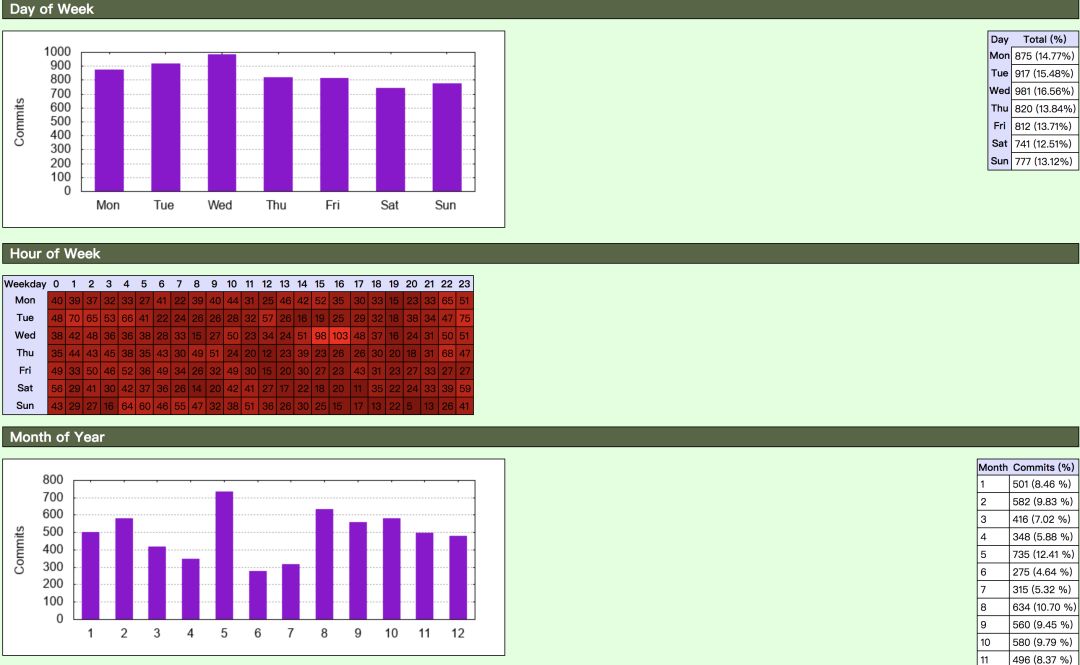
2. 提交者维度的活跃度统计:列举所有的作者(提交数,第一次提交日期,最近一次的提交日期),并按月和年来划分。
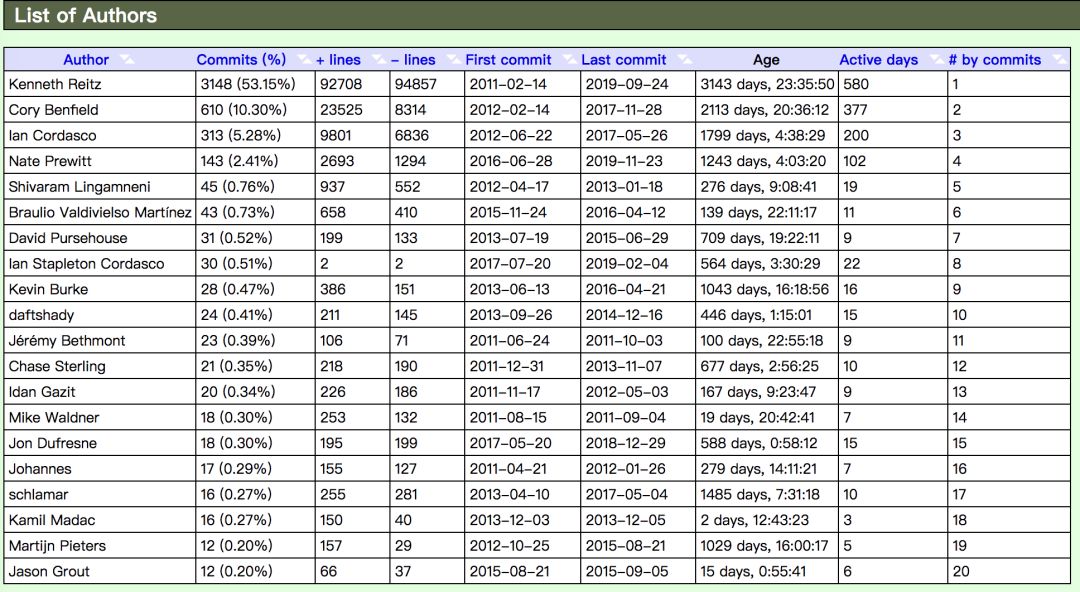
3. 按照文件数:按日期划分,按扩展名名划分。
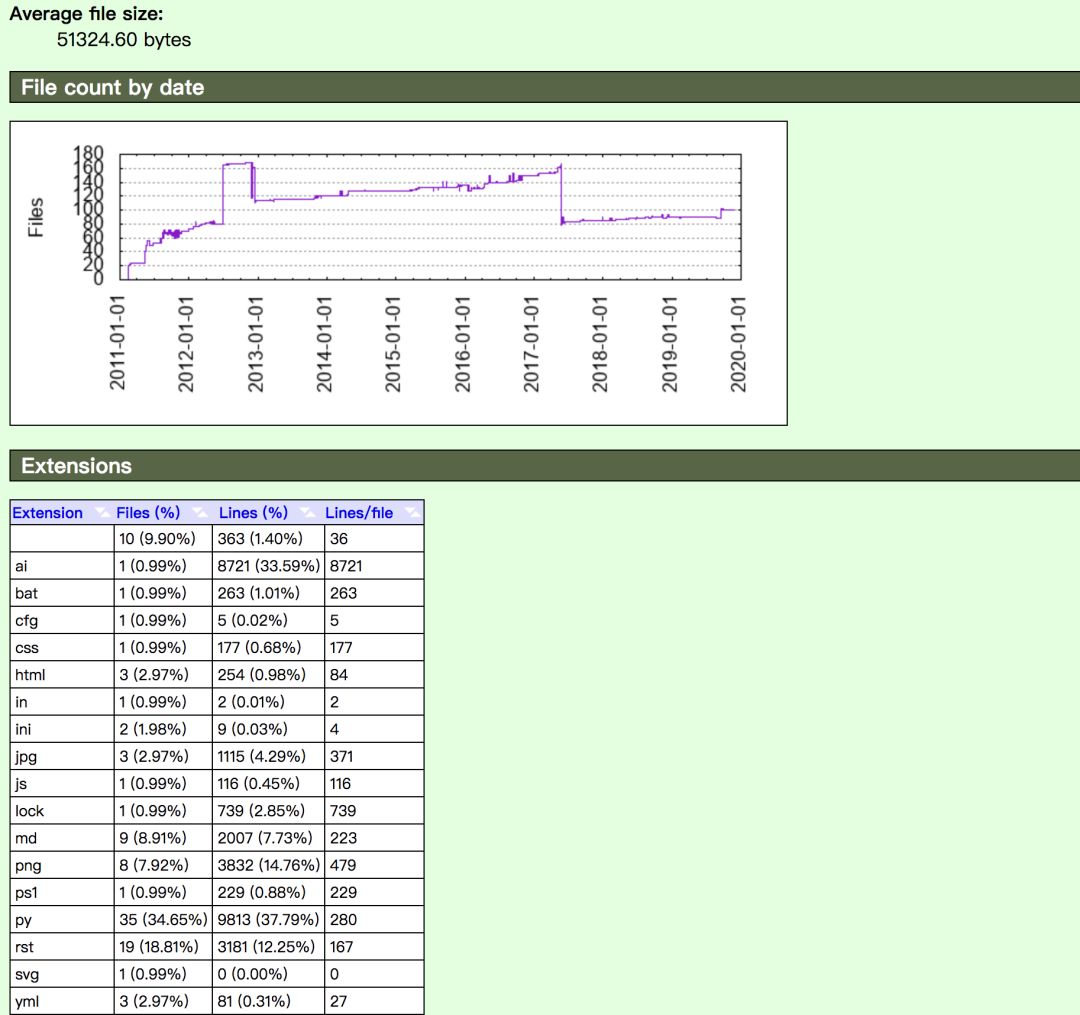
4. 根据提交行数或提交的tag来统计。

如果你是团队领导,关心团队的开发效率和工作激情;如果你是开源软件开发者,维护者某个repo;又或者,你关心某个开源软件或者当前开发团队的进度,那么你可以试一试gitstats。
希望这篇文章能帮到你!更多干货文章请关注我们。
最后,公号「测试开发技术」后台回复hi, 免费领取全栈工程师进阶高清图谱。


长按二维码/微信扫码 关注
推荐阅读
点击阅读☞ 推荐一款Diffy:Twitter的开源自动化测试工具
点击阅读☞ 从「外包测试」做到「测试架构师」的10年转型路
点击阅读☞ 推荐一款简单易用线上引流测试工具:GoReplay
点击阅读☞ 月薪30K+,高薪?一文搞懂什么是测试开发!
点击阅读☞ 性能专题:性能测试实施全过程指南
点击阅读☞ 性能专题:一文搞懂性能测试常见指标
点击阅读☞ 你所需要掌握的问题排查知识
点击阅读☞ RobotFrameWork编写接口测试及如何断言
点击阅读☞ RobotFrameWork接口项目分层及通用控制方式
欢迎交流
若对测试开发技术感兴趣或者想进阶提高测试开发技术体系的,欢迎加Q群交流:50316345,或扫描添加作者微信进行咨询:jinjian_762357658

请把这个公众号推荐给你的朋友
关注后置顶公众号或设为星标
再也不用担心收不到干货文章了
如果你喜欢这篇文章
欢迎点个在看,分享转发到朋友圈


本文分享自微信公众号 - 测试开发技术(mikezhou_talk)。
如有侵权,请联系 support@oschina.cn 删除。
本文参与“OSC源创计划”,欢迎正在阅读的你也加入,一起分享。
来源:oschina
链接:https://my.oschina.net/u/4579562/blog/4351181